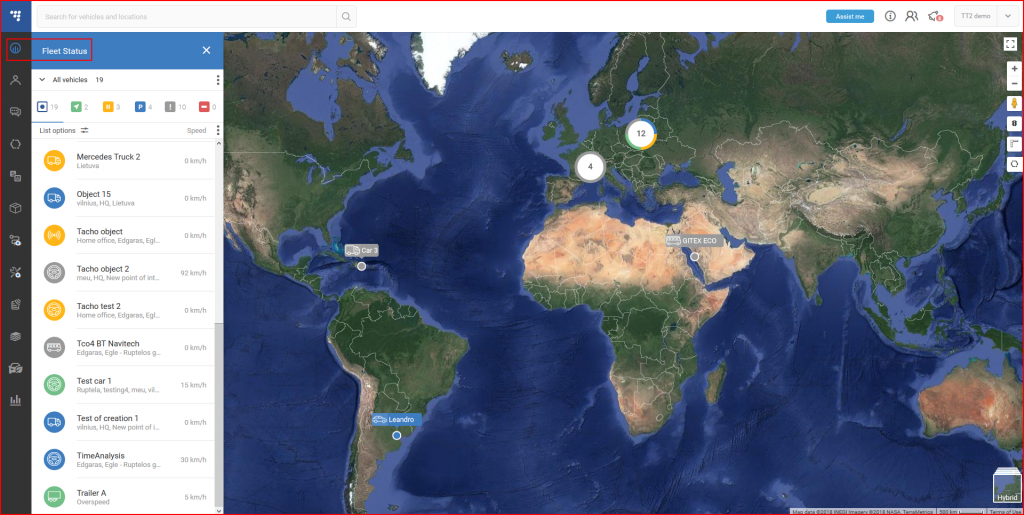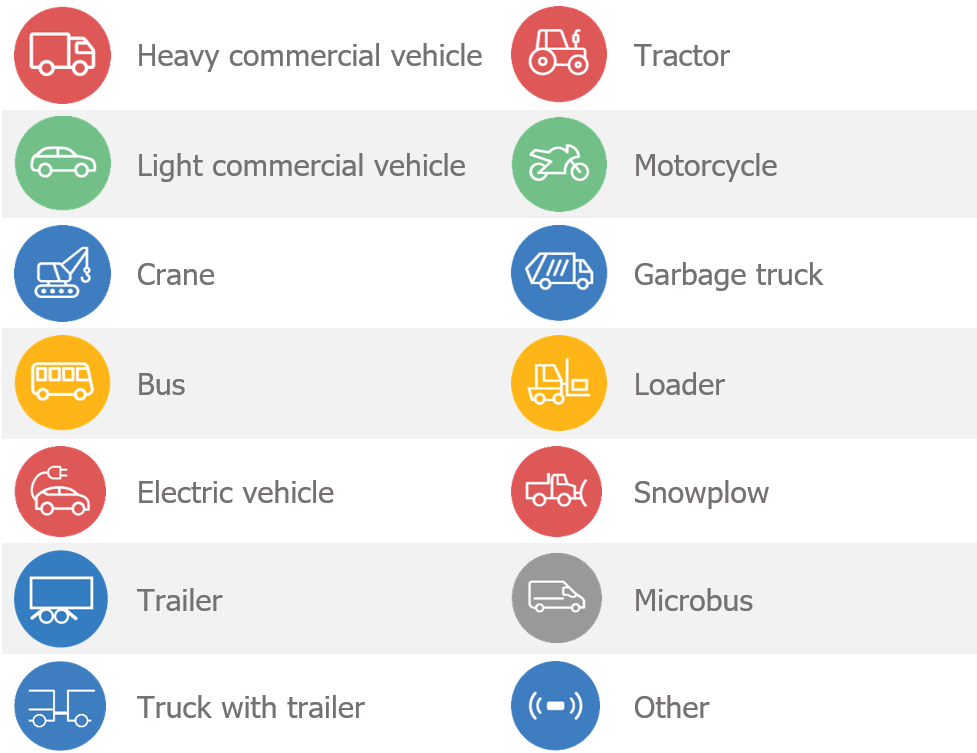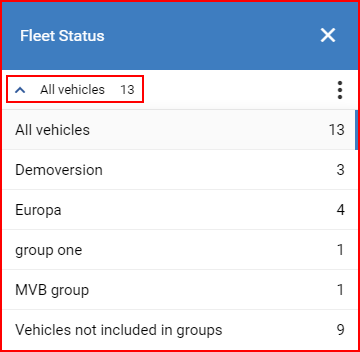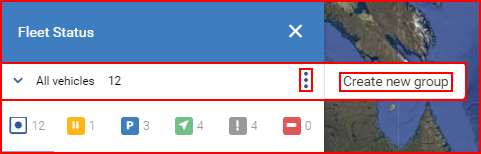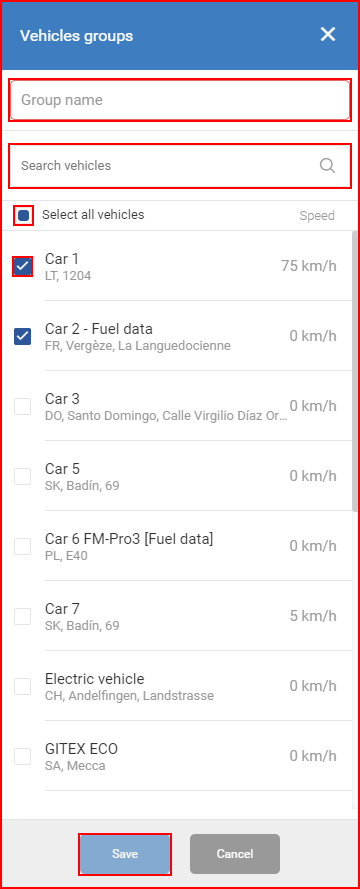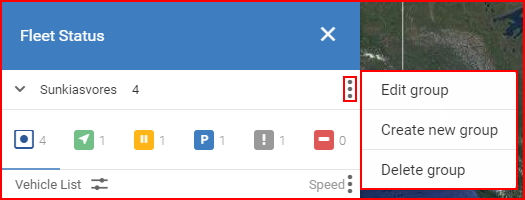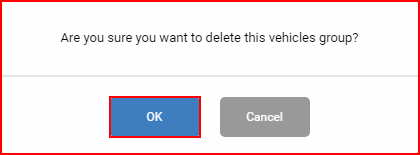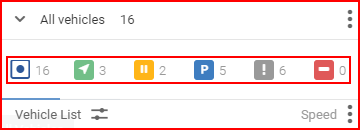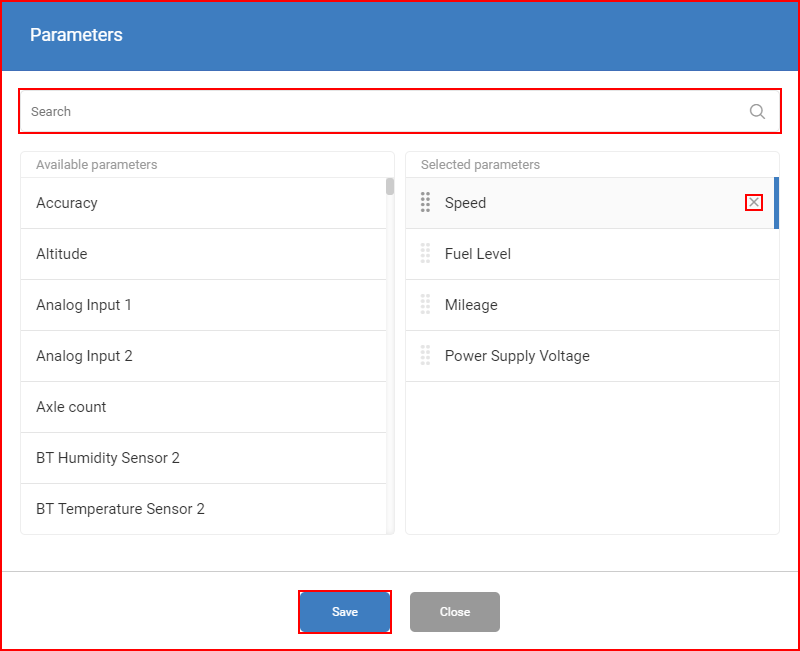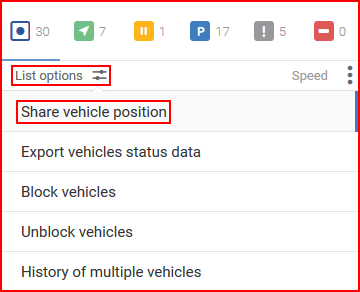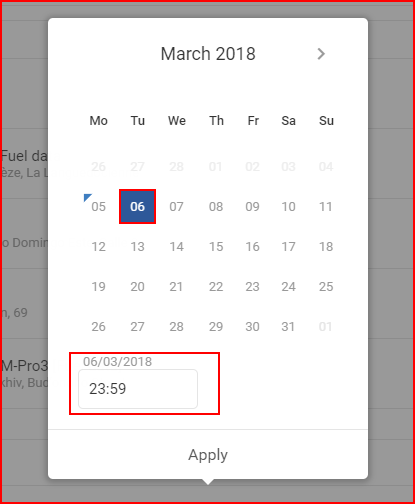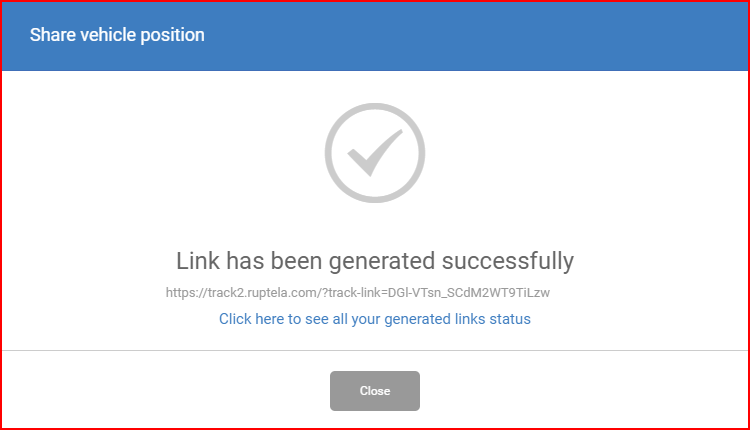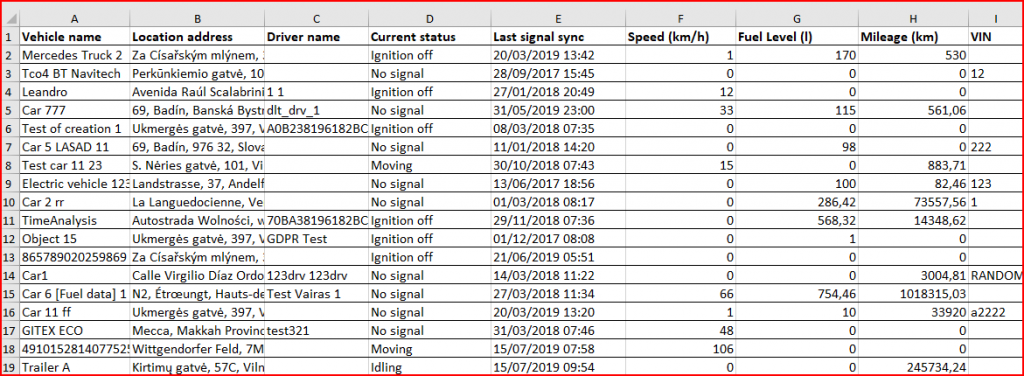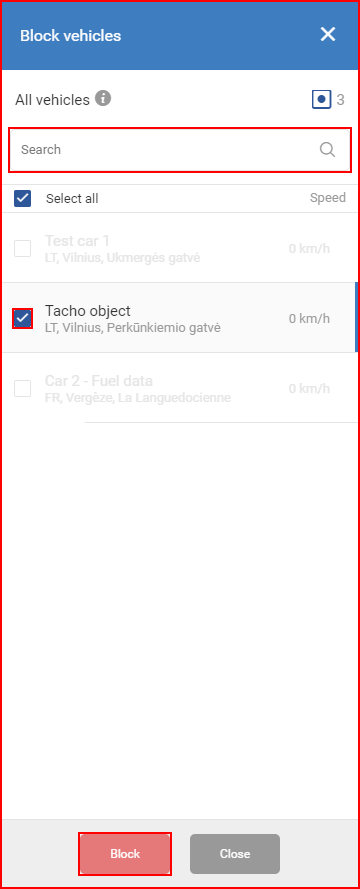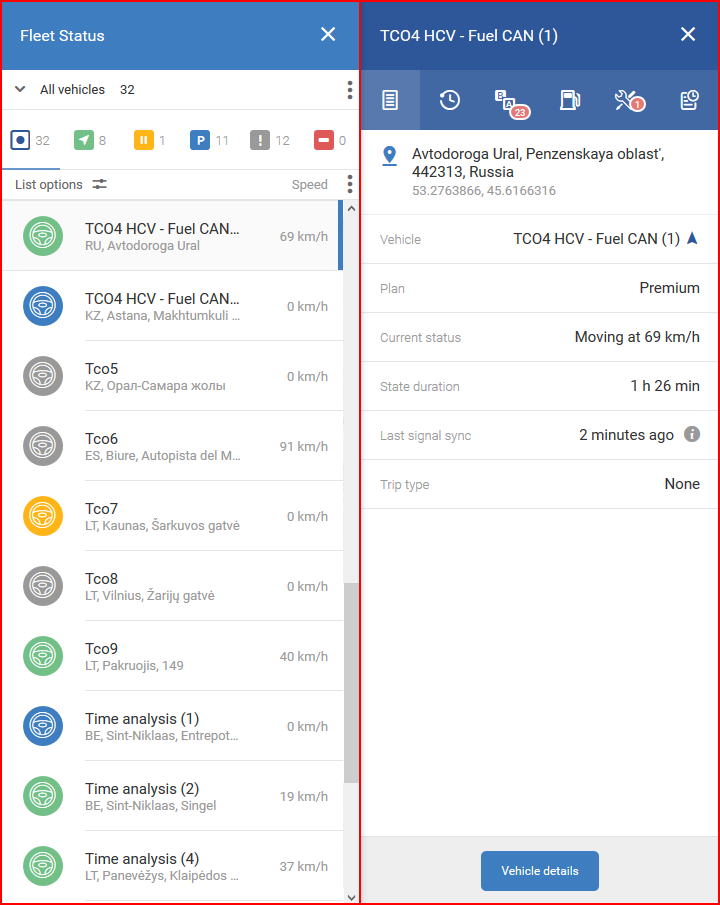Щоб відкрити меню стану автопарку, користувач повинен натиснути відповідну іконку в навігаційному меню, розташованому в лівій частині екрана. Після натискання на іконку вона буде підсвічена синім кольором, а поруч з навігаційним меню з’явиться нова панель. Це і є панель стану флоту.
Панель стану автопарку відображає огляд всіх об’єктів у автопарку користувача. За замовчуванням відображаються всі транспортні засоби. Важливо зазначити, що в списку можуть бути присутніми не тільки транспортні засоби. Причепи також можуть відображатися в списку і будуть показані, якщо вони існують для поточного користувача. Причепами керує постачальник послуг, тому користувач не може самостійно визначати, які об’єкти є причепами.
Кожен об’єкт у списку має певний індикатор, який показує, який це тип об’єкта і в якому стані він перебуває (стани описані в розділі Окремі об’єкти). Деякі типи об’єктів можна встановити за допомогою опції Деталі транспортного засобу, тоді як іншими керує виключно постачальник послуг. Наразі доступні наступні типи об’єктів:
Після приєднання причепа до транспортного засобу у списку відображатиметься об’єднаний об’єкт, доки його не буде від’єднано. Спочатку об’єкт відображатиме назву транспортного засобу, а потім назву причепа.
Крім того, кількість об’єктів у всіх статусах зменшиться на один через прикріплення, тоді як загальна кількість транспортних засобів залишиться незмінною.
Існує кілька способів відфільтрувати список об’єктів.
Перший фільтр – за групами. Він розташований у верхній частині списку. Натискання стрілки, що випадає, відкриє список всіх існуючих груп для поточного користувача. Користувач може вибрати, яку групу об’єктів показати. Вибір групи відфільтрує список, щоб показати тільки об’єкти, призначені до цієї конкретної групи.
Групи транспортних засобів
Крім того, користувач може створити нову групу для набору транспортних засобів, необхідних для відображення. Це можна зробити, натиснувши три крапки, розташовані праворуч від селектора групи транспортних засобів. З’являться доступні опції та налаштування для групи транспортних засобів. У наведеному нижче прикладі вибрано “Всі транспортні засоби “, тому доступна лише одна опція.
Після натискання цієї кнопки відкриється форма створення групи транспортних засобів. У цій формі користувач повинен вказати назву групи і вибрати транспортні засоби, які будуть призначені до цієї групи. Щоб вибрати транспортний засіб, користувач повинен просто натиснути на його назву, після того, як транспортний засіб буде обрано, він буде виділений синьою галочкою. Відмітка навпроти пункту Вибрати всі транспортні засоби дозволить вибрати/скасувати вибір всіх транспортних засобів. Додатково реалізовано пошуковий рядок для швидкого пошуку по всіх транспортних засобах в автопарку. Список буде відфільтровано за кожною літерою, введеною в рядку пошуку. Після того, як користувач вказав назву групи і вибрав, які транспортні засоби будуть призначені до групи, він повинен натиснути кнопку Зберегти, інакше група не буде збережена. Якщо назва групи не вказана, кнопка Зберегти буде недоступна.
Це стосується вибору групи транспортних засобів.
У випадках, коли користувач вибрав групу транспортних засобів у списку і бажає її змінити, він повинен натиснути ті самі три крапки з правого боку списку груп. У цьому випадку буде доступно більше опцій.
Тепер користувач може вибрати для редагування групу, в результаті чого відкриється вікно, ідентичне вікну Створення нового транспортного засобу, тільки тепер буде вказано назву групи і вибрані деякі транспортні засоби. Так само, як і при створенні нової групи, після внесення будь-яких змін необхідно натиснути кнопку Зберегти.
Якщо користувач хоче видалити групу, він повинен просто натиснути кнопку Видалити групу, після чого з’явиться вікно підтвердження.
Примітка
Групи, створені користувачем з правами Адміністратора, будуть видимі лише іншим користувачам з правами Адміністратора того ж облікового запису. Якщо користувач з правами Користувача створює групу, вона буде видима тільки для нього, інші користувачі не бачитимуть цю групу. Користувач з правами Адміністратора може призначити групу користувачеві, що зробить її видимою. Призначення групи користувачеві описано в адмін-панелі Webusers.
Фільтр статусу автомобіля
Наступний фільтр – це фільтр статусу транспортного засобу, який знаходиться безпосередньо під рядком списку груп. Тут користувач може вибрати один з наступних фільтрів статусу:
- Всі транспортні засоби – ввімкнено за замовчуванням
- Переїзд.
- Холостий хід.
- Вимкнути запалювання
- Немає сигналу
- Запалювання заблоковано
Параметри
Нарешті, користувач може вказати, які додаткові параметри будуть відображатися поруч з кожним транспортним засобом у списку, натиснувши на три крапки в полі Список транспортних засобів. За замовчуванням відображається лише швидкість.
Відкриється нове вікно з назвою Параметри. Тут користувач може вибрати до 7 параметрів, які будуть відображатися на панелі стану автопарку. Швидкість, Рівень палива та Пробіг вибрані за замовчуванням (Рівень палива та Пробіг не відображаються на панелі стану автопарку, якщо користувач не натисне кнопку розгортання панелі, показану нижче в цьому розділі). Для швидкого пошуку потрібних параметрів є рядок пошуку, список параметрів оновлюється автоматично з кожною введеною літерою.
Порядок відображення вибраних параметрів можна змінити перетягуванням. Параметри можна видалити, натиснувши на символ х.
Користувач повинен натиснути кнопку Зберегти, щоб зберегти налаштування параметрів. Натискання кнопки Закрити або в будь-якому місці за межами вікна Параметри закриє вікно і відкине всі незбережені зміни.
Примітка
Певні параметри, такі як Користувацькі входи, можуть мати власні назви та значення. Для отримання додаткової інформації зверніться до свого постачальника послуг.
Перерахувати варіанти
Ви можете створити посилання з позиціями транспортних засобів, які можуть бути надіслані ззовні, натиснувши на Список транспортних засобів і вибравши у випадаючому списку Поділитися позицією транспорт ного засобу.
Відкриється нове вікно з назвою Поділитися позицією транспортного засобу. Тут користувач може вибрати, які транспортні засоби будуть включені в спільний доступ до позицій. Для того, щоб вибрати транспортний засіб, користувач повинен поставити галочку навпроти нього. Відмітивши прапорець навпроти пункту Вибрати всі транспортні засоби, ви виберете або знімете позначку з усіх транспортних засобів. Існує рядок пошуку для швидкого пошуку потрібних транспортних засобів, список транспортних засобів оновлюється автоматично з кожною введеною літерою. За одним посиланням можна додати до 200 транспортних засобів.
Термін дії – користувач повинен вибрати дату і час, до якого посилання буде дійсним. Процес вибору ідентичний до всіх інших варіантів вибору дати і часу в FMS. Щоб вибрати дату закінчення терміну дії, користувач повинен просто натиснути на потрібну дату. Обраний день буде виділено синім кольором. Поточний день виділяється маленьким синім трикутником у верхньому лівому куті цього дня. Якщо поточний день вибрано (виділено), трикутник буде інвертовано на білий. Після цього користувач може вказати точну годину, до якої посилання буде дійсним. Щоб застосувати зміни, необхідно натиснути кнопку Застосувати, інакше зміни не будуть збережені.
Email – користувач може додати адреси електронної пошти, на які буде надіслано спільне посилання. Після введення адреси користувач повинен натиснути Enter. Це поле є необов’язковим.
Параметри – користувач може включити дані про час у дорозі разом з позицією транспортного засобу при створенні зв’язку. Ця опція показує кількість часу, який залишився в дорозі як на день, так і на весь тиждень. Ця інформація може бути використана, щоб допомогти клієнтам оцінити, коли транспортний засіб прибуде до місця призначення.
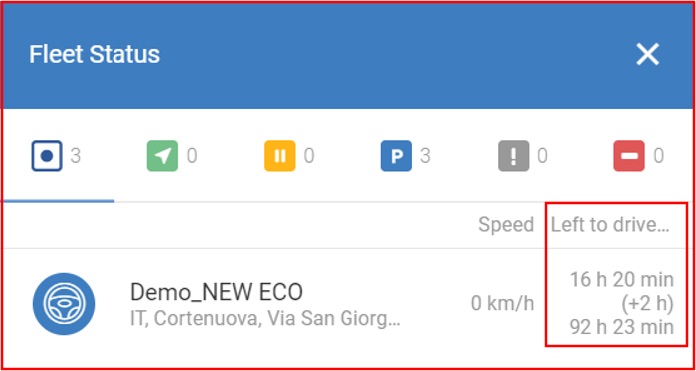
Користувач повинен натиснути кнопку Поділитися, щоб згенерувати посилання. Кнопка Поділитися буде активована тільки після вибору дати закінчення терміну дії. Натискання кнопки Скасувати або в будь-якому місці за межами вікна Поділитися позицією транспортного засобу закриє вікно і відкине всі незбережені зміни.
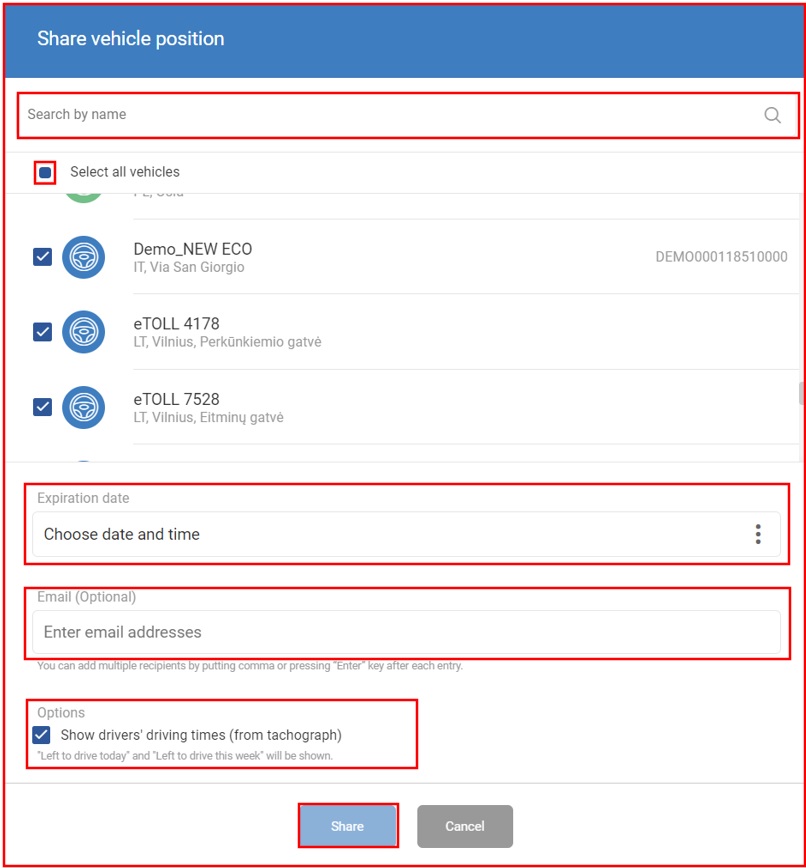
Після натискання кнопки ” Поділитися” буде згенеровано посилання, і з’явиться нове вікно з посиланням. Користувач може натиснути на посилання, щоб скопіювати його. Після відкриття посилання поточне місцезнаходження транспортних засобів буде відображено на карті, а панель стану автопарку міститиме лише вибрані транспортні засоби і не міститиме додаткових налаштувань.
Всі посилання, створені поточним користувачем, можна знайти, натиснувши на посилання Натисніть тут, щоб побачити статус всіх створених вами посилань. Це ж меню можна відкрити пізніше, натиснувши на випадаючий список у верхньому правому куті головного вікна FMS і натиснувши Створені посилання.
Повертаючись до випадаючого списку ” Список транспортних засобів “, ви побачите ще кілька варіантів:
Експортувати дані про стан транспортного засобу – натиснувши цю опцію, ви експортуєте список транспортних засобів та вибрані параметри до файлу .xls. Завантажений файл містить такі дані про транспортний засіб:
- Назва транспортного засобу
- Адреса місцезнаходження
- Ім’я водія
- Поточний стан
- Остання синхронізація сигналу
- Швидкість (км/год)
- Рівень палива (л)
- Пробіг (км)
- VIN (колонка відображається, якщо VIN надано хоча б для одного транспортного засобу)
Блокувати/розблокувати транспортні засоби – ці опції дозволяють користувачеві віддалено блокувати/розблоковувати кілька транспортних засобів одночасно. Відображаються тільки ті транспортні засоби, які можуть бути віддалено заблоковані, і тільки транспортні засоби з відповідною конфігурацією можуть бути заблоковані/розблоковані. Для того, щоб вибрати транспортний засіб, користувач повинен поставити галочку навпроти нього. Встановлення прапорця навпроти пункту ” Вибрати всі” дозволить вибрати/скасувати вибір всіх доступних транспортних засобів. Для швидкого пошуку потрібних транспортних засобів є рядок пошуку, список транспортних засобів оновлюється автоматично з кожною введеною літерою. Після вибору транспортних засобів користувач повинен натиснути Блокувати/Розблокувати. З’явиться спливаюче вікно підтвердження, користувач повинен натиснути OK, щоб завершити дію, або Скасувати, щоб повернутися до вибору транспортного засобу. Натиснувши кнопку Закрити , користувач повернеться до панелі стану автопарку.
Історія декількох транспортних засобів – ця опція дозволяє переглядати дані історії декількох транспортних засобів одночасно. Цей функціонал детально описаний в огляді Історії.
Панель стану автопарку можна розгорнути, навівши на неї курсор миші і натиснувши кнопку розгортання посередині панелі. Тепер будуть відображені всі додаткові параметри, налаштовані раніше. Повторне натискання тієї ж кнопки поверне панель до попереднього стану.
При натисканні на об’єкт у списку відкриється панель зведення для вибраного об’єкта, інша панель буде відображатися поруч з уже відкритою панеллю стану автопарку.
Ця панель описана в наступному розділі.
Примітка
Відкриття зведеної панелі через панель огляду відрізняється від відкриття її через мапу, натиснувши на потрібний транспортний засіб. Різниця полягає у відсутності панелі стану автопарку при доступі до зведеної панелі через мапу. Панель зведення описана без згадки про панель стану автопарку.